Hur man komprimerar WebM-videofiler med minst kvalitetsförlust
”Det är 7,1 GB. Jag vill att den ska vara mycket mindre och videokvaliteten spelar ingen roll för mycket. Det är i WebM-format och det är ungefär en och en halv timme lång. ”
WebM-format är mer lagringsbesparande jämfört med MP4 och många populära videoformat. Men de kan också vara stora ibland. Har du också gigantiska WebM-videor som ska komprimeras? I den här artikeln kommer vi att ge 5 verktyg till komprimera WebM med minst kvalitetsförlust, så visar vi dig hur du använder två av dem.


Del 1: Bästa WebM-kompressor för att minska WebM-filstorlek utan att förlora kvalitet
Den mest kraftfulla WebM-kompressorprogrammet på marknaden är Vidmore Video Converter. Det kan verkligen komprimera videor utan att förlora någon bildkvalitet. Komprimeringsprocessen kan också slutföras snabbt.
![]() Vidmore Video Converter - Bästa WebM-kompressor
Vidmore Video Converter - Bästa WebM-kompressor
- Komprimera WebM genom att justera inställningar som upplösning, format och bithastighet.
- Minska WebM-videor till önskad storlek.
- Komprimera 1000+ videoformat inklusive WebM, MP4, MKV, MOV, etc.
- Tillämpar hårdvaruaccelererande teknik för att bearbeta videor 70+ snabbare.
- Förhandsgranska resultatet innan du startar WebM-komprimering.

Steg för att komprimera WebM-videor med Vidmore Video Converter:
Steg 1. Starta programmet på din dator. När du ser gränssnittet, gå till Verktygslåda och klicka på Videokompressor funktion. Sedan kan du klicka på + knappen i kompressorn för att lägga till din WebM-video.

Steg 2. När videon importeras kan du justera inställningarna för att minska WebM-filstorleken. Välj först utdataformatet som WebM. Då måste du bestämma utgångsupplösningen. Det är inte ett dåligt val att behålla det som originalet, men lägre upplösning kan leda till mindre videostorlek. Sedan kan du dra storlekstabellen för att ändra utdatastorleken genom att ändra bithastigheten.
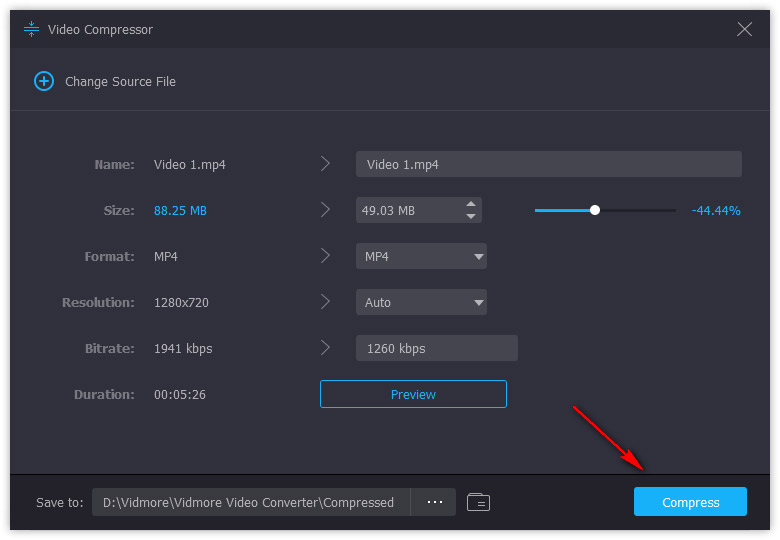
Steg 3. Äntligen måste du ställa in utdatamålet längst ner i gränssnittet. Klicka sedan bara på Komprimera i nedre högra hörnet för att börja komprimera WebM-filen. När komprimeringen är klar ser du Videokomprimering är klar lägga märke till. Klicka på OK knapp.
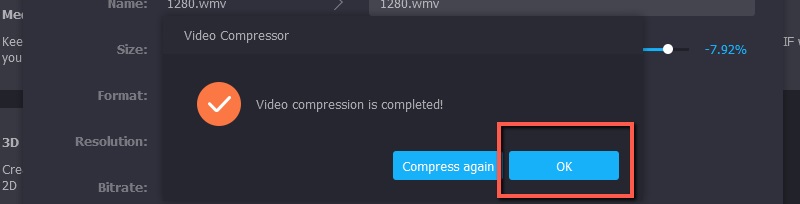
Det är enkelt som du ser att komprimera WebM med Vidmore Video Converter. Men vad händer om du inte vill ladda ner ett program för uppgiften? Vi har också förberett en online-lösning för dig.
Del 2: Hur man komprimerar WebM-videor online gratis
Vidmore gratis online videokompressor är en WebM-kompressor online gratis. Om du använder den för att komprimera dina WebM-filer kan du inte förhandsgranska resultatet, och bearbetningshastigheten är inte lika snabb som i Vidmore Video Converter. Och det finns ytterligare en punkt som är värt att notera: filen kan inte behålla det ursprungliga WebM-formatet, det vill säga du måste konvertera det till ett format som stöds av detta onlineverktyg. Här kommer stegen för att komprimera WebM-filer med det:
Steg 1. Besök https://www.vidmore.com/free-online-video-compressor i din webbläsare. Klicka på Komprimera nu knappen mitt på webbsidan för att ladda verktyget. Detta tar vanligtvis flera sekunder. Sedan kan du ladda upp din WebM-video i popup-fönstret.
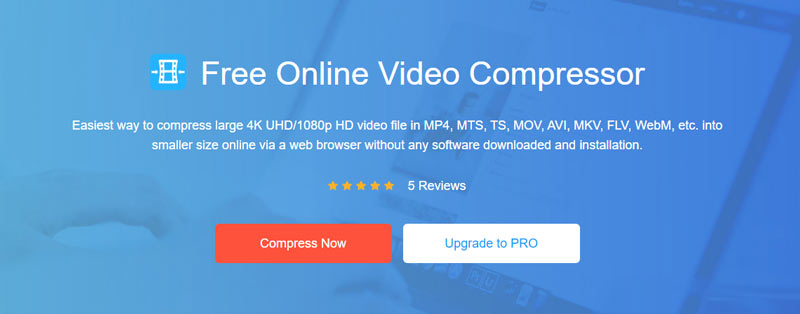
Steg 2. När du ser gränssnittet kan du justera inställningarna för att justera filens utmatningsstorlek. Jämfört med Vidmore Video Converter, du kan inte mata in önskad storlek direkt utan måste dra i storlekstapeln. När det gäller utdataformatet finns inte WebM i listan som stöds. Du kan välja en från listan att konvertera WebM till.
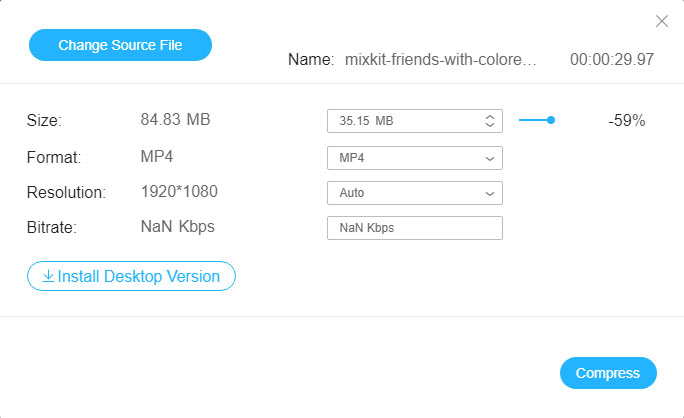
Steg 3. Klicka på Komprimera i nedre högra hörnet av gränssnittet. WebM-kompressorn online uppmanar dig att ställa in en målmapp för att spara utdatafilen. Välj bara en och klicka OK.
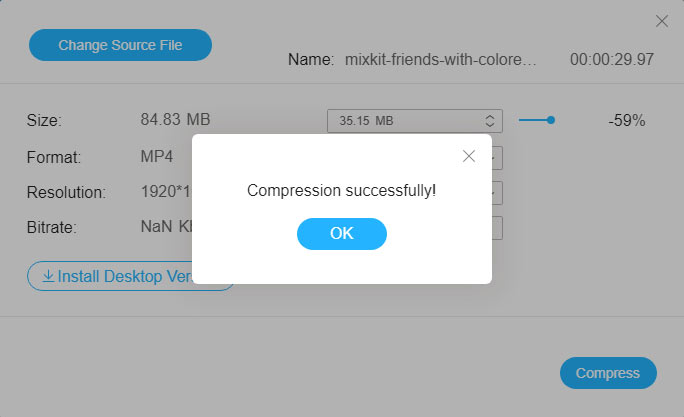
När du ser meddelandet komprimeras din videofil framgångsrikt och sparas i mappen du har ställt in. Om de två metoderna som presenterats ovan inte fungerar för dig kan du också prova verktygen nedan.
Del 3: 3 Valfria verktyg för att komprimera WebM-filer
1. Handbroms
HandBrake är ett välkänt program för videokonverterare. I själva verket är det också mycket kraftfullt för att komprimera videor.

2. Clideo
Clideo tillhandahåller en serie online videoverktyg som sammanslagning, kompressor, resizer, skärare etc. Dess videokompressor är väldigt lätt att använda och låter dig importera videor från Google Drive och Dropbox.
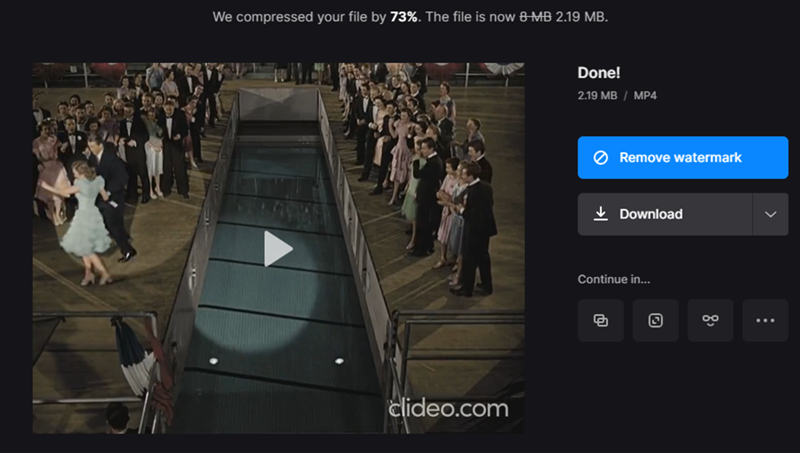
3. VideoSmaller
VideoSmaller är en gratis tjänst med fokus på videokomprimering. Det låter dig använda låg kompressionsnivå vilket bibehåller bästa videokvalitet. Du kan också direkt minska videobredden för att minska storleken.
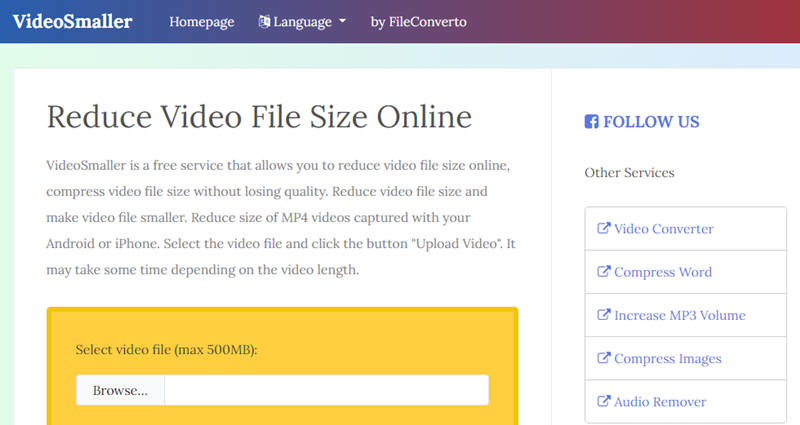
Utökad läsning:
Online och offline sätt att konvertera WebM till MOV-format
Topp 6 gratis WebM-spelare: Hur man spelar WebM-videor på din dator
Del 4: Vanliga frågor om WebM-videokomprimering
Vad är en WebM-fil?
En fil med filändelsen .webm är en WebM-fil. Den innehåller både video och ljud och använder en videokontainer som liknar MKV-format. Det stöds av vanliga webbläsare som Chrome och Edge. WebM är öppen källkod och royaltyfritt.
Vad är skillnaderna mellan WebM och MP4?
Huvudskillnaden är att de använder olika videokodek. WebM, utvecklat av Google, använder VP8 eller VP9, medan MP4, utvecklat av ISO, använder H.265, H.264 och AVC. WebM har bättre prestanda inom internetströmning, medan MP4 har utmärkt kompatibilitet på bärbara enheter.
Är WebM förlustfritt?
Nej, WebM är inte förlustfritt. WebM-format med VP9-codec är ett föredraget format med förlorade videor. Om du vill ha förlustfria videokodekar, vänd dig till H.265 förlustfri och Motion JPEG förlustfri.
Slutsats
Denna artikel introducerade två metoder för att krympa WebM-videofiler. För att komprimera WebM-videor med minst kvalitetsförlust kan du ladda ner Vidmore Video Converter med nedladdningsknapparna nedan. Om du inte bryr dig mycket om videokvaliteten och inte har något emot att konvertera videon till andra format, har du en snabbare lösning, Vidmore Free Online Video Compressor.
WebM tips
-
Komprimera video
-
WebM-lösningar
-
Konvertera WebM


